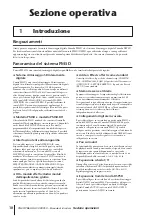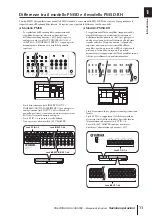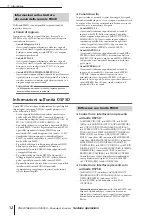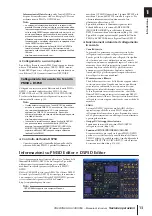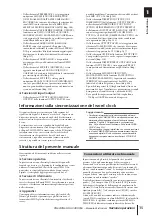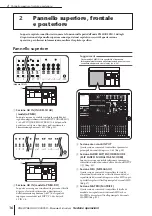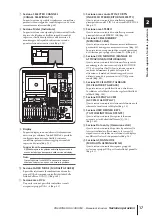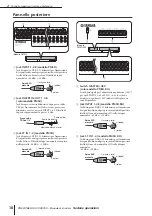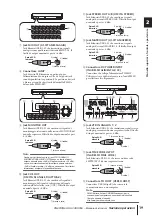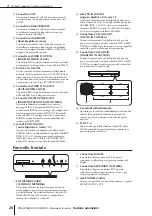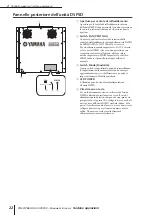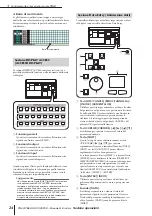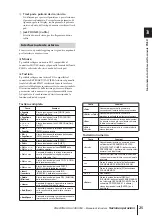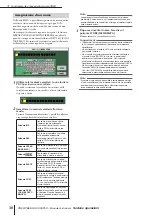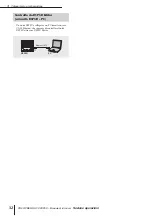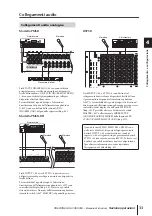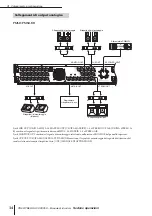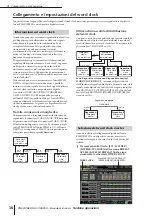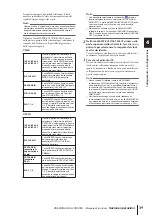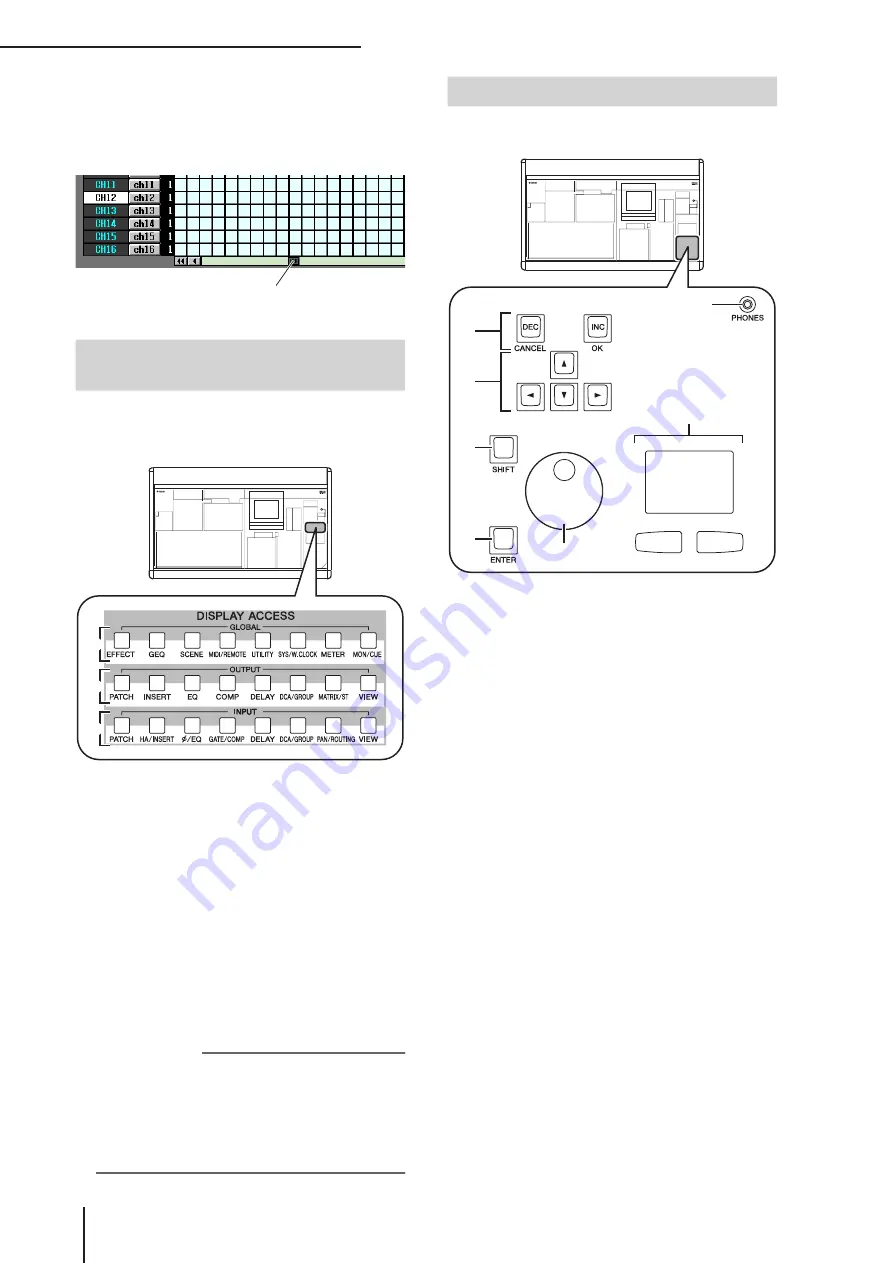
3
Funzionamento di base della console PM5D
24
PM5D/PM5D-RH V2/DSP5D – Manuale di istruzioni
Sezione operazioni
❏
Barra di scorrimento
Se gli elementi visualizzati sono troppo numerosi per
adattarli a una sola schermata, è possibile utilizzare la barra
di scorrimento per vedere la parte che al momento non è
visualizzata.
La sezione DISPLAY ACCESS contiene i tasti con cui è
possibile accedere alla funzione o alla schermata desiderata
sul display.
A
Funzioni generali
Questi tasti consentono di accedere alle funzioni che
riguardano l'intera console PM5D.
B
Funzioni di output
Questi tasti consentono di accedere alle funzioni che
riguardano i canali di uscita.
C
Funzioni di input
Questi tasti consentono di accedere alle funzioni che
riguardano i canali di ingresso.
Quando si preme il tasto per la funzione desiderata, viene
visualizzata sul display la schermata per quella funzione.
Premendo più volte un tasto è possibile scorrere tutte le
schermate comprese in quella funzione.
Suggerimento
Se si tiene premuto il tasto [SHIFT] (MAIUSC) e si preme un
tasto della sezione DISPLAY ACCESS, le schermate
comprese in quella funzione verranno visualizzate nell'ordine
inverso (funzione Page Back – Pagina precedente).
È possibile utilizzare la funzione Page Back anche tenendo
premuto un tasto nella sezione DISPLAY ACCESS. Se si
preme un tasto due volte di seguito in rapida successione,
si tornerà alla prima schermata della funzione.
I controller utilizzati per modificare impostazioni e valori
sul display sono raccolti nella sezione Data Entry.
A
Tasti [DEC/CANCEL] (RIDUCI/ANNULLA) /
[INC/OK] (AUMENTA/OK)
Utilizzare questi tasti per aumentare o ridurre il valore
del parametro nel punto in cui è posizionato il cursore.
Se nell'unità PM5D viene visualizzata una finestra in
cui si richiede di confermare operazioni come il
richiamo o il salvataggio, questi pulsanti potranno
essere utilizzati al posto del pulsante CANCEL e del
pulsante OK riportati nella finestra.
B
Tasti CURSOR (CURSORE) [
√
]/[
®
]/[
π
]/[
†
]
Si utilizzano per spostare il cursore sul valore del
parametro desiderato.
C
Tasto [SHIFT]
Questo tasto può essere utilizzato insieme ai tasti
CURSOR [
√
]/[
®
]/[
π
]/[
†
] per spostare
rapidamente il cursore o insieme all'encoder [DATA]
(DATI) o ai tasti [DEC]/[INC] per modificare
rapidamente il valore di un parametro.
Se si tiene premuto il tasto [SHIFT] e si preme il tasto
[ENTER], verrà visualizzata la finestra JOB SELECT
(SELEZIONE PROCESSO) che consente di impostare
più parametri con una sola operazione. Quando si
sposta il cursore su un parametro per cui esiste una
finestra JOB SELECT, viene visualizzata l'indicazione
"Job Select = [SHIFT] + [ENTER]".
D
Tasto [ENTER] (INVIO)
Utilizzare questo tasto per attivare o disattivare un
pulsante nella posizione del cursore o per aprire una
finestra.
E
Encoder [DATA]
Si utilizza per aumentare o ridurre il valore del
parametro nel punto in cui è posizionato il cursore.
Il valore del parametro cambia più rapidamente se si
attiva l'encoder [DATA] tenendo premuto il tasto
[SHIFT].
Barra di scorrimento
Sezione DISPLAY ACCESS
(ACCESSO DISPLAY)
1
2
3
Sezione Data Entry (Immissione dati)
2
1
6
3
7
4
5
Summary of Contents for PM5D
Page 402: ...PM5D PM5D RH Diagramma a blocchi...